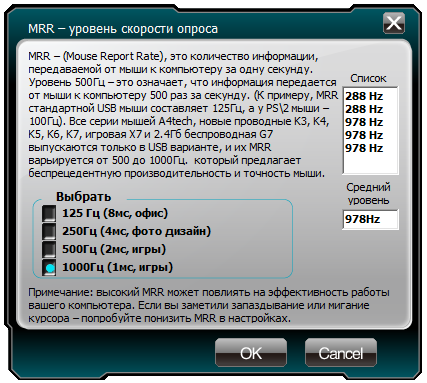Настройка макроса для X7 или Bloody сводиться к тому, что необходимо выполнить следующие шаги:
- Настроить игру
- Настроить мышку
- Настроить windows
Настройка игры
В самой игре следует настроить чувствительность мыши. Если в описании макроса автор написал, что использовать при сенс = 35, то ставим чувствительность 35.
Если при этом макрос не работает как подобает, то необходимо изменить чувствительность, в зависимости от ситуации, либо прибавить несколько единиц, например поставить чувствительность не 35, а 37-40, либо наоборот уменьшить — поставить 30-32. Таким способом можно исправить не совсем правильно работающий макрос не залезая в настройки макроса.
Что касаемо разрешения экрана в игре, то особой разницы нет, поэтому оставляем все как есть.
Настройка мышки
В программном обеспечении мышки следует указать настройки DPI Что такое DPI(CPI)DPI (произносится как ди-пи-ай) — сокращение для англ. dots per inch, количество точек на дюйм.. Например, если DPI имеет значение 800, то при передвижении мыши по поверхности на расстояние 1 дюйм, курсор на экране передвинется на 800 пикселей. Чем выше разрешение, тем дальше двигается курсор.
Что такое DPI(CPI)DPI (произносится как ди-пи-ай) — сокращение для англ. dots per inch, количество точек на дюйм.. Например, если DPI имеет значение 800, то при передвижении мыши по поверхности на расстояние 1 дюйм, курсор на экране передвинется на 800 пикселей. Чем выше разрешение, тем дальше двигается курсор.
Далее настраиваем MRR. Его настройка производится кнопкой, которая находится ниже настройки DPI и называется «Скорость опроса».
MRR — (Mouse Report Rate), это количество информации, передаваемой от мыши к компьютеру за одну секунду.
Уровень 500Гц — означает, что информация передается от мыши к компьютеру 500 раз за секунду. Тут предельно все понятно. Ставим самое большое значение и смотрим, если курсор мышки начинает замирать или дергается, то выбираем значение меньше текущего.
Так же следует установить уже готовый или скачанный макрос на необходимую нам кнопку.
Настройка Windows
В Windows мы будем настраивать только мышку. Для этого необходимо через панель управления зайти в настройку мыши.
Если не можете найти мышь, то выберите в строке «Просмотр» отображение либо мелкие либо крупные значки, а не категория.
Теперь в окне настройки мыши будет активна вкладка «Кнопки мыши», она нам не нужна, поэтому выбираем «Параметры указателя».
В блоке «перемещение» необходимо указать те настройки, которые указаны в описании макроса. Например, в описании к макросу указано, что чувствительность в windows равна 5. Нам необходимо переместить ползунок на пятый штрих, который находится под ползунком.
Ну вот вы и узнали как настроить макрос. Давайте подведем итог:
- В настройках игры ставим ту чувствительность, которая указана в описании макроса;
- Выставляем настройка DPI и MRR на свой вкус и устанавливаем макрос на необходимую кнопку;
- Выставляем чувствительность мышки в windows как написано в описании к макросу.